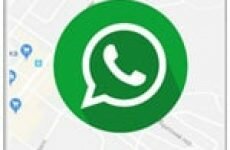Приветствую вас дорогие посетители блога moikomputer.ru!
Как в приложении WhatsApp установить свой Статус, для чего нужно и как это работает узнаете, прочитав статью.
Примерно год назад разработчики популярного мессенджера Ватсап наконец-то добавили вкладку Статус хотя практически во всех соц. сетях эта прекрасная возможность давно реализована.
В чем специфика раздела
Благодаря статусу есть возможность поделиться своими эмоциями, настроением с друзьями.
Веб-мастер может анонсировать новую статью указав на нее ссылку тем самым получить целевых посетителей.
Также можно давать разного характера объявления например, о продаже, проводить конкуры или опросы и много чего еще список действий не имеет границ.
А что бы всему этому придать больше привлекательности и заинтересованности для ваших друзей, разработчики не забыли и об этом позаботиться.
Мы можем применить непросто сухой текст, а разнообразить его мультимедиа т.е видео, фото Gif-анимацию использовать инструмент рисунок, подпись или смайлик.
Важно: весь размещенный вами материал в статусе WhatsApp ровно через сутки самоуничтожится!
Создание статуса
Ну вот давайте теперь узнаем, как же реализовать статус в Ватсапе, чтобы использовать его по максимуму в личных целях.
- Войдите в приложение.
- Нажмите вкладку Статус.
- В правом нижнем углу экрана выберем инструмент Карандаш.
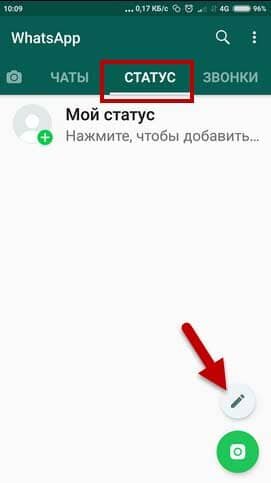
- Откроется редактор, где начнем «творить».
- Чтобы изменить фон поочередно нажимаем на значок Палитры.
 Пишем нужный текст, чтобы поменять стиль шрифта также поочередно кликаем на букву T.
Пишем нужный текст, чтобы поменять стиль шрифта также поочередно кликаем на букву T.

- Для придания привлекательности используем следующий инструмент Смайлик.
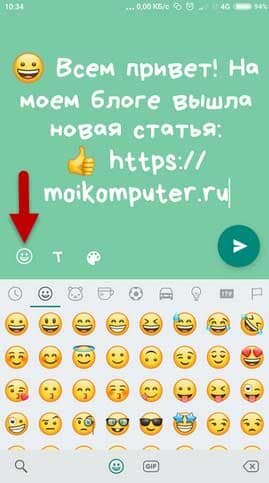
(Находясь в смайлах можно еще добавить гифку нажав на соответствующий значок).
- Когда все будет готово нажмите на самолетик в зеленом кружке.
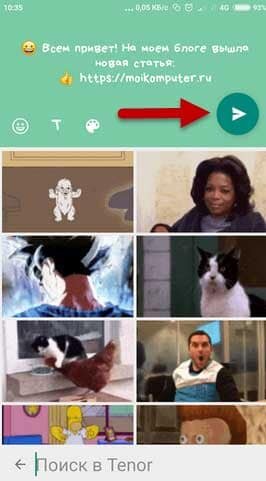
Как уже говорилось ранее есть возможность использовать фото и видео для этого на начальной странице добавления статуса выберем иконку Камера.
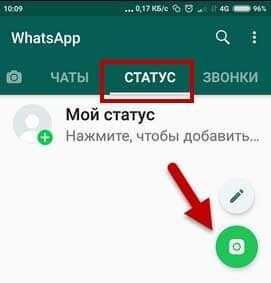
Здесь реально сделать новое фото, видео или выбрать из галереи уже имеющиеся картинки, а также видеоролики, которые автоматически будут урезаны до 30 секунд.

Но на временной шкале таймлайн, можно избрать свой отрезок ролика, естественно тридцатисекундный.
Применить инструменты:
- Рисование.
- Написание.
- Смайлы с картинками.
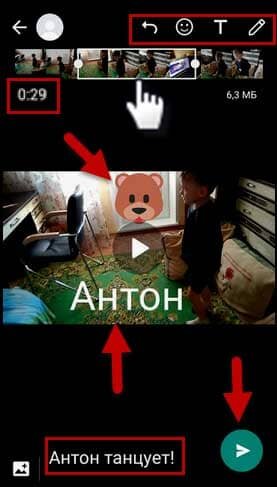
Чтобы сделать из видео GIF и применить для своего нового статуса обязательно прочитайте мою статью: как отправить Гиф анимацию в Ватсап на Андроид из нее узнаете много интересного применимого именно для этого поста о чем я писать еще раз не стал.
Теперь после простых действий, описанных выше вкладка мой статус в Ватсап, стала активной. Обратите внимание на отсчет времени.
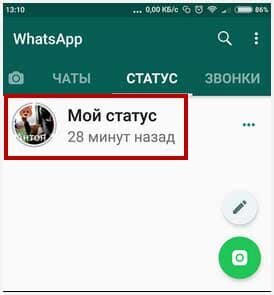
Как удалить статус WhatsApp
Как нам известно любые статусы по истечении ровно одних суток удаляются, но, что делать, если потребовалось более раннее удаление и 24 часа ждать мы не можем.
Выход есть без каких-либо сложностей все очень просто реализовать, смотрите как это делается.
- Откроем вкладку Статус
- Нажмем меню (выглядит из трех горизонтальных точек)
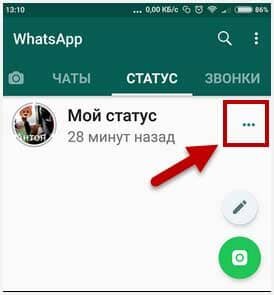
- Нажмите и удерживайте статус пока не появиться Корзина, с помощью которой произведите полное удаление.
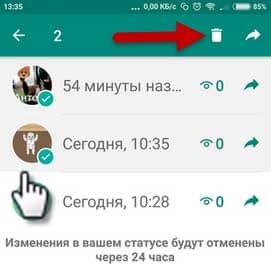
Обязательно используйте разные возможности мессенджера они вам очень могут быть полезны.
Смотрим видео по теме Статус.
moikomputer.ru